Par Sreelakshmi Menon
Windows dispose d'une option de clavier à l'écran de Windows Vista. La plupart du temps, nous préférons utiliser le clavier matériel. Mais si votre clavier est défectueux, vous pouvez utiliser un Sur le clavier de l'écran. Le clavier à l'écran est très pratique à utiliser. Vous pouvez également ajuster sa taille dans une certaine mesure si vous pensez qu'elle occupe une grande partie de l'espace sur le bureau. Il suggère également le mot lorsque vous êtes à mi-chemin avec dactylographie. Cela vous aide à taper plus rapidement. Cet article présente quelques méthodes simples pour ouvrir le clavier à l'écran dans Windows 10.
Lire aussi :Meilleures applications de clavier pour votre téléphone Android
Méthode 1 - Utilisation de Cortana
- Dans la zone de recherche, tapez Sur le clavier de l'écran. Vous verrez les meilleurs matchs. Choisissez celui qui dit Clavier à l'écran.
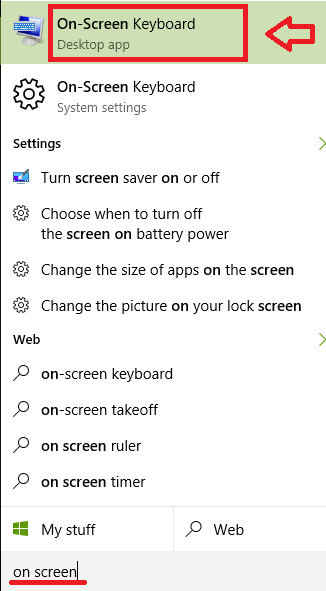
- Cela lance le clavier à l'écran.
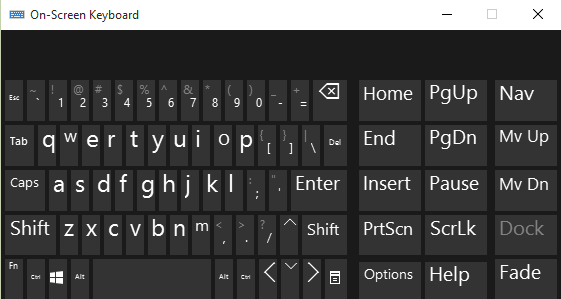
Méthode 2 - Utilisation de la commande Exécuter
- presse Gagner + R et lancez Exécuter.
- Taper osque dans la case donnée. presse Entrer clé.
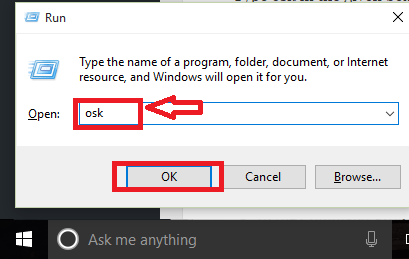
Méthode 3 - Utilisation de l'invite de commande
- presse Gagner + X clés. Cliquer sur Invite de commandes parmi les options proposées.
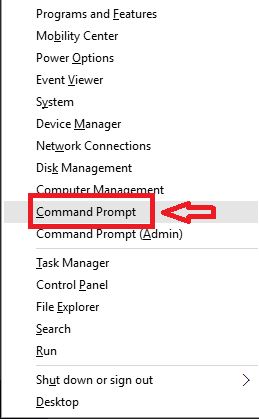
- Dans l'invite de commande, tapez osque. presse Entrer clé.
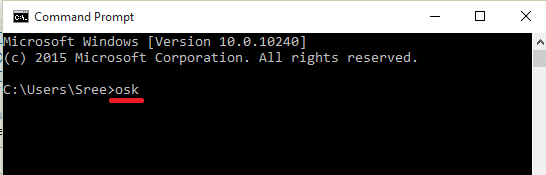
Méthode 4 - Utilisation de Windows PowerShell
- presse Gagner + R pour lancer Exécuter. Taper powershell.exe dans la case donnée. presse d'accord.
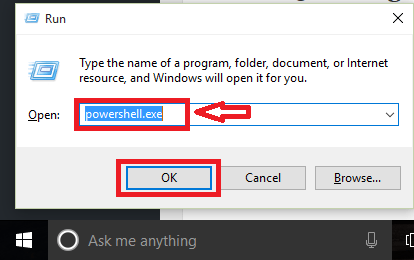
- Taper osque sur l'écran. presse Entrer clé.
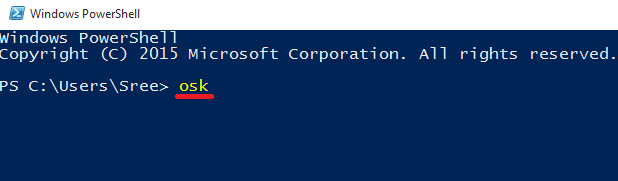
Méthode 5 - Utilisation du bouton Démarrer
- Cliquez sur l'icône Windows. Cliquer sur Toutes les applications.
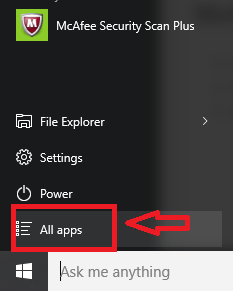
- Trouver l'option Facilité d'accès de Windows. Cliquez sur cette option. Il laisse tomber quelques fonctionnalités. Cliquer sur Sur le clavier de l'écran.
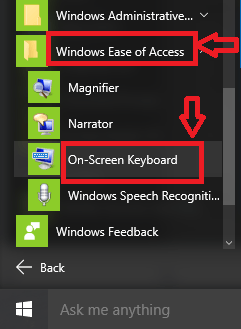
Méthode 6 - Utilisation du Panneau de configuration
- presse Gagner + X clés. Cliquer sur Panneau de commande.
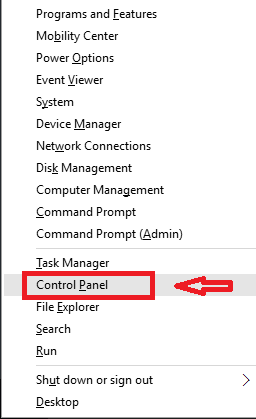
- Cliquez sur l'option Facilité d'accés.
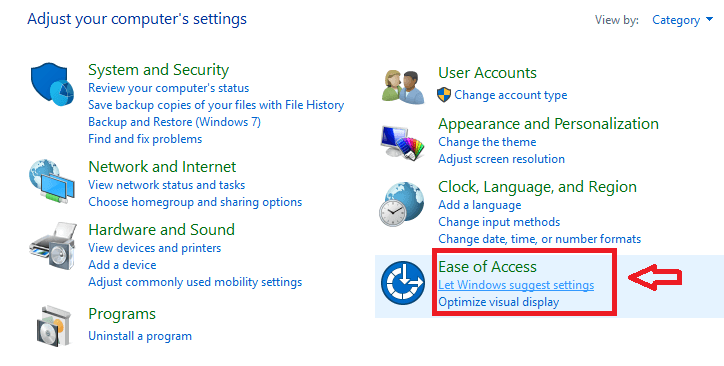
- Puis clique Centre de facilité d'accès.
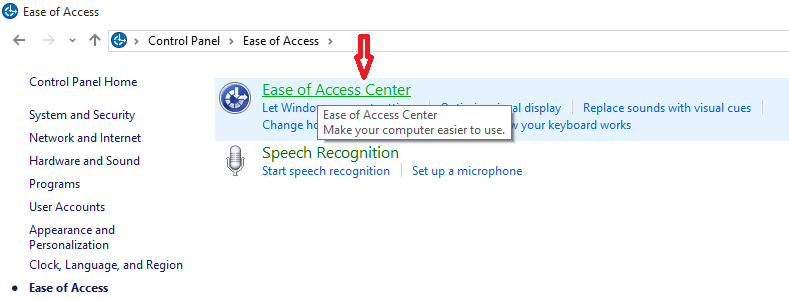
- De plus, cliquez sur Démarrer le clavier à l'écran.
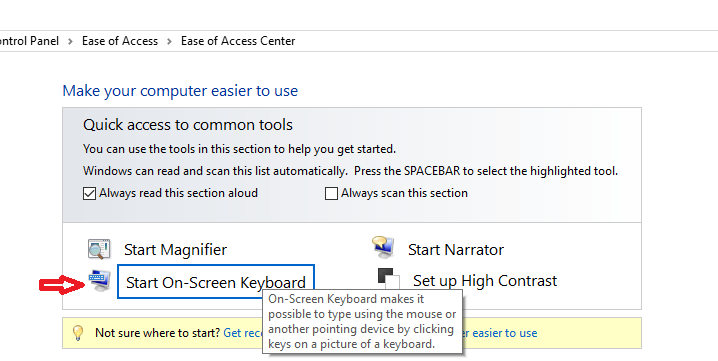
Méthode 6 - Utilisation des paramètres
- Cliquez sur l'icône Windows pour ouvrir le menu Démarrer. Cliquez ensuite sur Paramètres.

- Puis clique Facilité d'accés.

- Choisir Clavier parmi les options proposées. Activez l'option Clavier à l'écran.
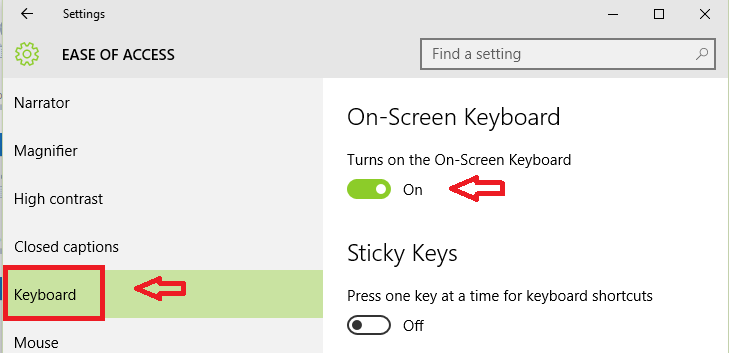
Donc, la prochaine fois que quelque chose ne va pas avec votre clavier, ne vous inquiétez pas. Ces options vous aideront à accomplir votre tâche sans aucun problème.


